NVIDIA控制面板 V3.24.0.123 官方正式版
- 软件介绍
- 人气下载
- 下载地址
- 网友评论
NVIDIA控制面板官方正式版是一款很棒的NVIDIA硬件控制工具,NVIDIA控制面板不仅可以帮助用户对电脑的各种性能、显示、视频及3D设置进行修改,并且NVIDIA控制面板也支持大部分显卡型号。
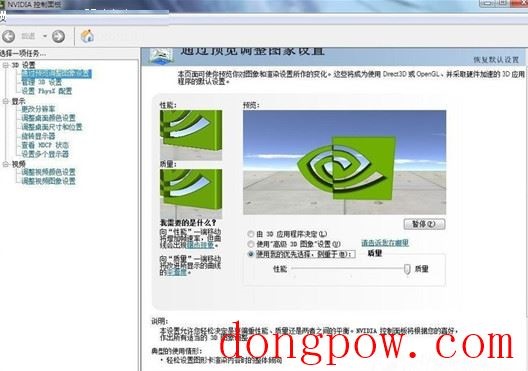
软件特性
1、通过一个控制面板,快速调用所有NVIDIA硬件设置。
2、图文并茂的交互式用户向导,通过简单的步骤完成设置。
3、提供高级视图和初级视图,NVIDIA控制面板用户可以轻松实现个性化设置。
4、实时三维预览功能,提供最优游戏品质。
5、高清电视(HDTV)质量设置,允许用户充分利用最先进的宽屏显示器。
6、获得专利的NVIDIA统一驱动架构(UDA),支持所有NVIDIA产品。
7、提供适用于微软Windows XP™操作系统和微软Windows Vista操作系统的两个版本。
常见问题
nvidia控制面板在哪?
如果在桌面右键中找不到“NVIDIA控制面板”,则可能是您电脑并未是N卡,而是集成显卡或者A卡,另外也可能是驱动版本过旧,升级驱动即可找到。
1、打开计算机控制面板
2、在打开的窗口右上角的“查看方式”选择大图标。然后就可以找到“NVIDIA控制面板”。
3、打开“NVIDIA控制面板”后在窗口的左上方点击“桌面”然后把“添加桌面上下文菜单”勾选上。这样以后就可以在桌面的空白处鼠标右键就能找到。
nvidia控制面板打不开怎么办?
控制面板打不开解决办法如下:
1、 首先大家可以在添加删除程序里面完整卸载原有nvidia驱动程序,并在nvidia官网下载相应的驱动,安装完成后再重启电脑试试。
2、 其次大家可以尝试依次打开控制面板→管理工具→服务,并找到NVIDIA Driver Helper Service和NVIDIA Update Service Daemon两个选项,然后将他们的启动类型先改成手动,接着点启动。然后又再改为自动,服务状态同样都改成启动。进行设置后,再尝试看能否打开nvidia控制面板。
3、 这里还可以看下msconfig系统配置里面的启动选项里有没跟NVIDIA相关的选项的,有的话就打上勾,接着再重新打开试试。
人气下载
下载地址
- PC版
高速下载器通道:
其他下载地址:
本类总下载排名
- 0次 1 NVIDIA控制面板 V3.24.0.123 官方正式版
- 0次 2 ViveTool V0.2.1 绿色中文版
- 0次 3 Unlocker(VMware虚拟机软件Mac OS系统解锁工具) V3.0.4 免费版
- 0次 4 Runtime GetDataBack Pro(高效数据恢复) V5.57 官方免费版
- 0次 5 雨燕投屏 V3.1.7.1 官网最新版
- 0次 6 谷歌地球离线版 V7.3.4.8428 免费版
- 0次 7 7 Taskbar Tweaker(任务栏调整工具) V5.12.3.1 中文版
- 0次 8 ViveTool Win11版
- 0次 9 软件运行库Scku(驱动总裁软件常用运行库)V3.5.0.0 官方最新版
- 0次 10 FirPE维护系统(Windows PE)V1.8.1 官方安装版
本类月下载排名
- 0次 1 NVIDIA控制面板 V3.24.0.123 官方正式版
- 0次 2 ViveTool V0.2.1 绿色中文版
- 0次 3 Unlocker(VMware虚拟机软件Mac OS系统解锁工具) V3.0.4 免费版
- 0次 4 Runtime GetDataBack Pro(高效数据恢复) V5.57 官方免费版
- 0次 5 雨燕投屏 V3.1.7.1 官网最新版
- 0次 6 谷歌地球离线版 V7.3.4.8428 免费版
- 0次 7 7 Taskbar Tweaker(任务栏调整工具) V5.12.3.1 中文版
- 0次 8 ViveTool Win11版
- 0次 9 软件运行库Scku(驱动总裁软件常用运行库)V3.5.0.0 官方最新版
- 0次 10 FirPE维护系统(Windows PE)V1.8.1 官方安装版
















